
如果您正在尋找一種使用 Python 從 PDF 中提取圖像的直接方法,本文提供了一個有價值的解決方案。通過幾個簡單的步驟,您可以學習如何有效地處理 PDF 文件並提取其圖像。那麼讓我們看看如何在 Python 中從 PDF 文件中提取圖像。
在 PDF 中提取圖像的 Python 庫
要從 PDF 中提取圖像,我們將使用 Aspose.PDF for Python。它是一個強大的 PDF 庫,可讓您毫不費力地創建和處理 PDF 文件。此外,它還允許您在幾行代碼中解析 PDF 和提取圖像。使用以下 pip 命令在您的應用程序中安裝庫。
> pip install aspose-pdf
如何在 Python 中從 PDF 中提取圖像
以下是我們從 PDF 文件中提取圖像的步驟。
- 加載 PDF 文件。
- 循環瀏覽 PDF 中的頁面。
- 一張一張地提取圖像。
- 保存提取的圖像。
現在讓我們將這些步驟轉換為 Python 代碼並從 PDF 中提取圖像。
Python 中的 PDF 圖像提取
以下是使用 Python 從 PDF 中提取圖像的步驟。
- 首先,使用 Document 類加載 PDF。
- 使用 document.pages 集合循環瀏覽 PDF 的頁面。
- 對於每個頁面,訪問 resources.images 集合中的每個 XImage。
- 使用 XImage.save() 方法將每個圖像保存到所需位置。
以下代碼示例展示瞭如何使用 Python 從 PDF 中提取圖像。
import aspose.pdf as ap
import aspose.pydrawing as drawing
# 加載 PDF
document = ap.Document("document.pdf")
image_counter = 1
image_name = "image_{counter}.jpg"
# 循環遍歷所有頁面
for page in document.pages:
# 循環瀏覽頁面上的圖像
for image in page.resources.images:
# 創建一個內存流對象來保存圖像
with open(image_name.format(counter=image_counter), "wb") as stream:
# 保存圖像
image.save(stream, drawing.imaging.ImageFormat.jpeg)
image_counter = image_counter + 1
在線 PDF 圖像提取器
我們還提供了一個在線 PDF 解析器,它基於 Aspose.PDF for Python。您可以使用這個免費工具來解析 PDF 文件和提取圖像。
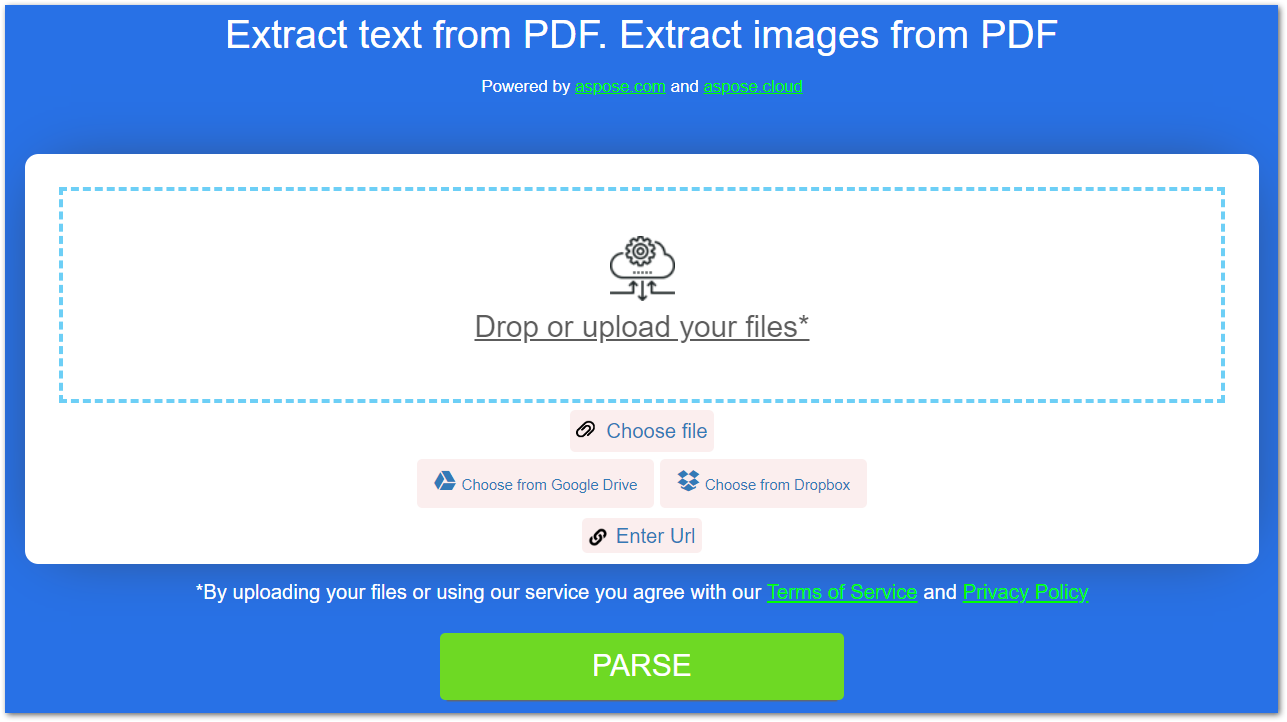
Python PDF 庫
您可以獲得免費的臨時許可證,並可以不受任何限制地從 PDF 文件中提取圖像。
此外,您可以使用 文檔 探索有關 Python PDF 庫的更多信息。此外,您可以在我們的 論壇 上發布您的疑問。
結論
在本文中,您學習瞭如何使用 Python 從 PDF 中提取圖像。分步指南和代碼示例演示瞭如何解析 PDF 並從每個頁面中提取圖像。此外,我們還為您提供了一個免費的 PDF 文本和圖像提取在線應用程序。您可以從任何具有互聯網連接的設備使用此應用程序。